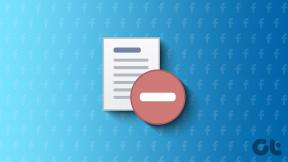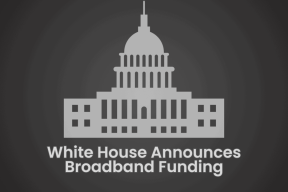AndroidをWi-Fiリピーターとして使用する方法
その他 / / November 29, 2021
私たちは皆、 Wi-Fi信号が近くにあります しかし、私たちのデバイスの手の届かないところにあります。 Wi-Fiルーターが家全体をカバーしていない場合があります。ここで、Wi-FiリピーターまたはWi-Fiエクステンダーが役立ちます。 個別に購入することも、Androidデバイスを使用してWi-Fiの範囲を拡大することもできます。
知らない人のために、Wi-FiリピーターはWi-Fiネットワークのカバレッジエリアを拡張するために使用されます。 これは、既存のWi-Fi信号を受信し、それを増幅してから、ブーストされた信号を送信することで機能します。

Wi-Fiリピーター機能はデフォルトではAndroidデバイスには存在しませんが、一部のメーカーは今後のモデルにこれを組み込んでいます。 サムスンはギャラクシーS7とギャラクシーS7エッジでWi-Fi共有機能を導入しました、そしてそれはまたに存在します GalaxyS8およびGalaxyS8 Plus. 同様に、HuaweiのHonor 6Xには、この機能が付属しています。 Wi-Fiブリッジ.
では、どうすればスマートフォンをWi-Fiリピーターに変えることができますか? そのための素晴らしいアプリが2つあります。 詳細を確認してみましょう。
1. NetShare-ルートテザリングなし
ステップ1. Google Playストアにアクセスして、 NetShare-ルートテザリングなしのアプリ.
ステップ2。 アプリを開くと、 インターネット接続を共有する タブ。 ボタンをクリックして有効にします。 これは基本的に、接続しているWi-Fi信号を繰り返します。

ステップ3。 名前やパスワードは変更できませんのでご注意ください。 お使いの携帯電話から送信される新しいWi-Fiネットワークの名前は ネットワーク名 アプリに表示されます。 Wi-Fiキーは ネットワークパスワード.
ステップ4. パスワードを入力したら、に接続してみてください Wi-Fiネットワーク. プロキシ設定を入力する必要があるため、これは失敗します。
ステップ5. Windows PCでWi-Fiリピーターを使用している場合は、プロキシ設定を変更する必要があります。 に行く コントロールパネル > ネットワークとインターネット. に移動 インターネット設定 その後 接続. クリックしてください LAN設定 以下のオプション。
ステップ6. の中に 住所 ボックスに192.168.49.1と入力し、に8282と入力します。 港 箱。

ステップ7. 設定を保存して、接続をテストします。 これで、Androidフォンから送信されたWi-Fiネットワークにアクセスできるようになります。
このアプリでは、10分間の限定セッションが無料で許可されていることに注意してください。 フルバージョンを使用するには、アプリを購入する必要があります。

フルバージョンの価格は650ルピーで、グラフや広告なしなどの他のプロ機能が付属しています。 Rs 520でアプリを購入することで、10分間の制限を解除することもできます。
このアプリの追加機能が必要ない場合は、Playストアにネットシェアと呼ばれる別の機能があります。 これにより、AndroidフォンがWi-Fiリピーターに変わります。
ネットシェアがどのように機能するかを見てみましょう。
重要な注意点:両方のアプリに記載されているIPアドレスとポート番号は、すべてのWindowsPCで機能します。
2. ネットシェア
ステップ1. ダウンロード ネットシェアアプリ.
ステップ2. アプリを開いたら、をタップします 共有を開始する 下部のボタン。

ステップ3. アプリに記載されているSSIDとパスワードを使用してデバイスを接続します。
ステップ4。 Windows PCの場合は、 コントロールパネル > ネットワークとインターネット. に移動 インターネット設定 その後 接続. クリックしてください LAN設定 以下のオプション。
ステップ5. 変更 住所 192.168.49.1に移動し、 港 箱。

あなたのAndroidでもっとやりましょう!
私の場合、どちらのアプリも問題なく動作しました。 しかし、Wi-Fi接続が失われていることに気づきました Windowsラップトップ かなり頻繁にネットシェアアプリで。 ただし、すぐに再接続します。
これらのアプリについてどう思いますか? あなたはそれらを使っていると思いますか? 下のコメントセクションに1、2行ドロップしてください。 あなたからの御一報をお待ちしています!